ステップ05
この段階では、[ClayBuildup]や[hPolish]ブラシなどで、あらゆる場所のやり直しとブラッシュアップに専念します![Orb_Crack]ブラシ (※ https://vimeo.com/26399689 のコメント欄のリンクからダウンロード可能)で線を描き、[TrimDynamic]ブラシで氷のかけらに磨きをかけます。また、色を黒に変更してシルエットがきれいに見えるか確認しましょう。
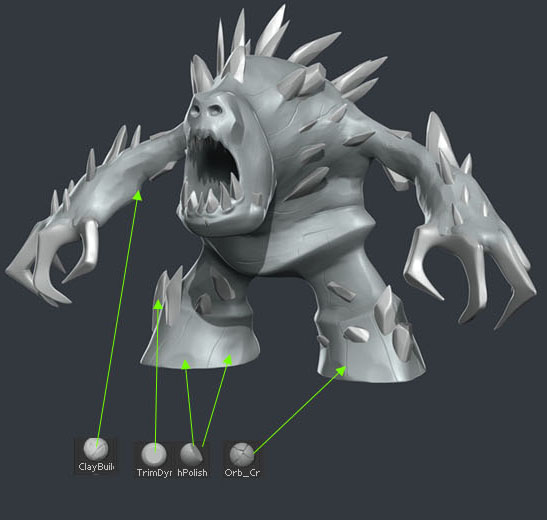
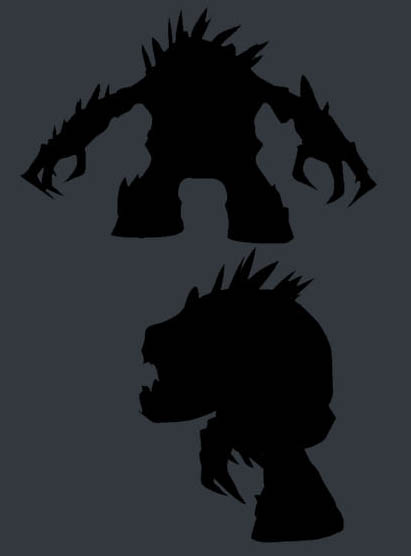
ステップ06
モデルの内部は[Standard]ブラシ(Zaddをオフ)でダークブルーにペイントしました。氷のかけらはライトブルーでペイント、ほんの少し紫色の部分も作ります。胴体の変化にサーフェスノイズ(Tool > Surface > Noise)を使用。胴体の質感に ZbroのCusttom Matcap を修正したものを、氷のかけらにMatCapの[SilverFoilBright]を適用しました(図6。胴体はまだ左右対称になっているので、修正が必要です!)
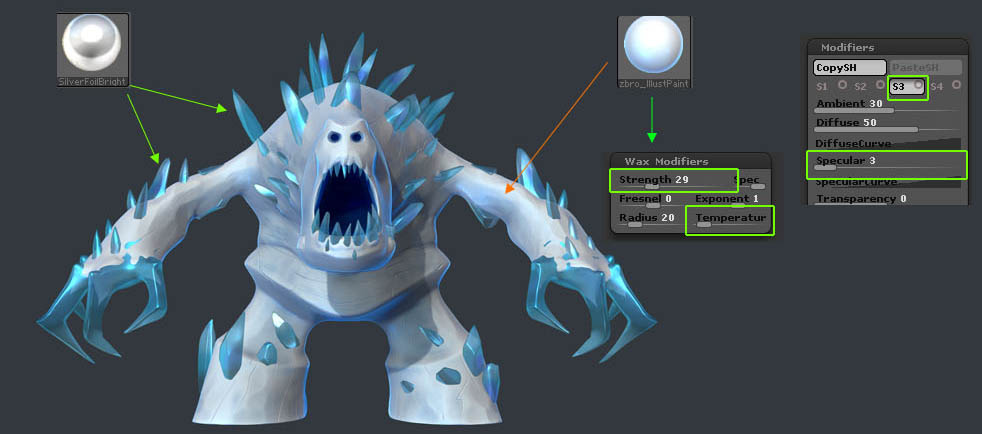
ステップ07
モデルのポージングには、[TPoseMesh](ZPlugin > Transpose Master)を使います。[Transparent](Render > Render Properties) 、[BPR Transparent Shading](Tool > Display Properties) をオン、[BPR Transparency]ですべての氷のかけらに透明度を設定してレンダリング。カラーパス 、シャドウパス、AOパス、マスクパス、Depthパスを書き出し、Photoshopでコンポジットしました。最後にブラシストロークを数回加え、雪を入れて完成です。おいしそうなマシュマロウですね。きっと皆さんも「ありのままの~ 」と歌いたくなることでしょう。楽しんで読んでいただけたなら幸いです!

トラブルシューティング
[TPoseMesh]使用時にエラーが出る場合、まず、ポーズしたメッシュをハードディスクに保存します(Tool > Export)。次に、高解像度のオリジナルメッシュを再選択して[TPose > SubT]ボタンをクリック、ポーズしたメッシュを読み込みましょう。これでポーズはオリジナルモデルに転送され、それぞれのサブツールも更新されます。私はこれを理解するまで少し試行錯誤しました!

オリジナルURL(英語):
http://www.3dtotal.com/tutorial/2073
翻訳:STUDIO LIZZ(Nao) 編集:3DTotal.jp
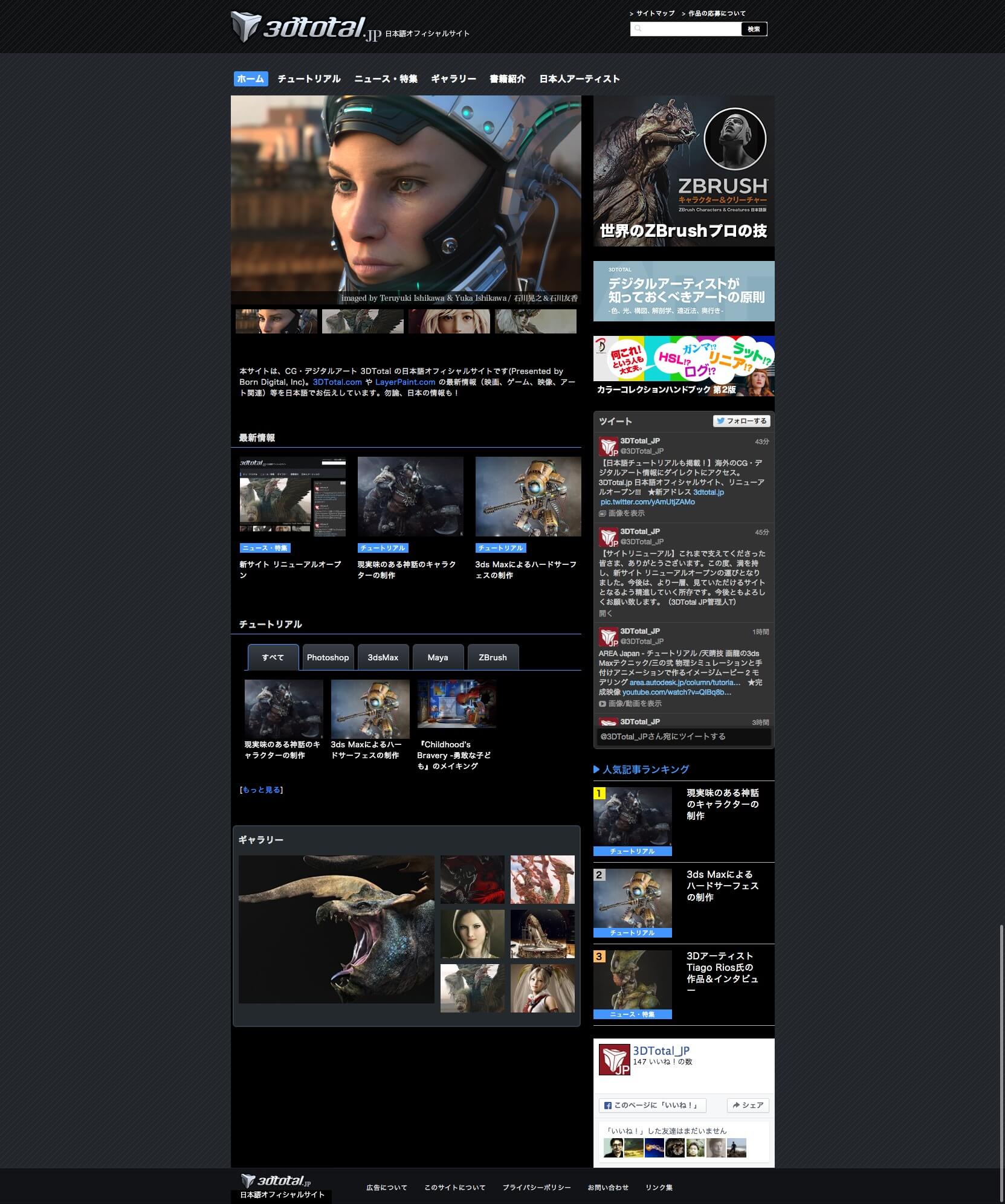
- 3DTotal日本語オフィシャルサイト
3DTotal.com や LayerPaint.com の最新情報、ギャラリー、チュートリアルへの作品応募方法などを日本語でお知らせします。また、3DTotal 日本語版書籍の概要、新刊 / 近刊の情報などもお伝えします。より広い、CG・デジタルアートの世界へ!
URL:http://3dtotal.jp/























